Erstellen Sie App-Passwörter
App-Passwörter sind erforderlich, wenn Sie die SMTP-Authentifizierung aktivieren und MFA eingerichtet haben. Nach der Einrichtung der Multi-Faktor-Authentifizierung (MFA) können Sie sich mit App-Passwörtern bei älteren Apps und Geräten anmelden, die keinen Sicherheitscode unterstützen. Verwenden Sie dasselbe App-Passwort für mehrere Geräte oder erstellen Sie für jedes Gerät ein neues App-Passwort.
- Melden Sie sich auf der Seite mit den Sicherheitsinformationen an. Verwenden Sie Ihre Microsoft 365-E-Mail-Adresse und Ihr Passwort (Ihr Benutzername und Ihr Passwort für GoDaddy funktionieren hier nicht).
- Geben Sie den an Ihr Telefon gesendeten Verifizierungscode ein oder beweisen Sie mit der Microsoft Authenticator-App , dass Sie berechtigt sind, auf Ihr E-Mail-Konto zuzugreifen.
- Wählen Sie Anmeldemethode hinzufügen aus .
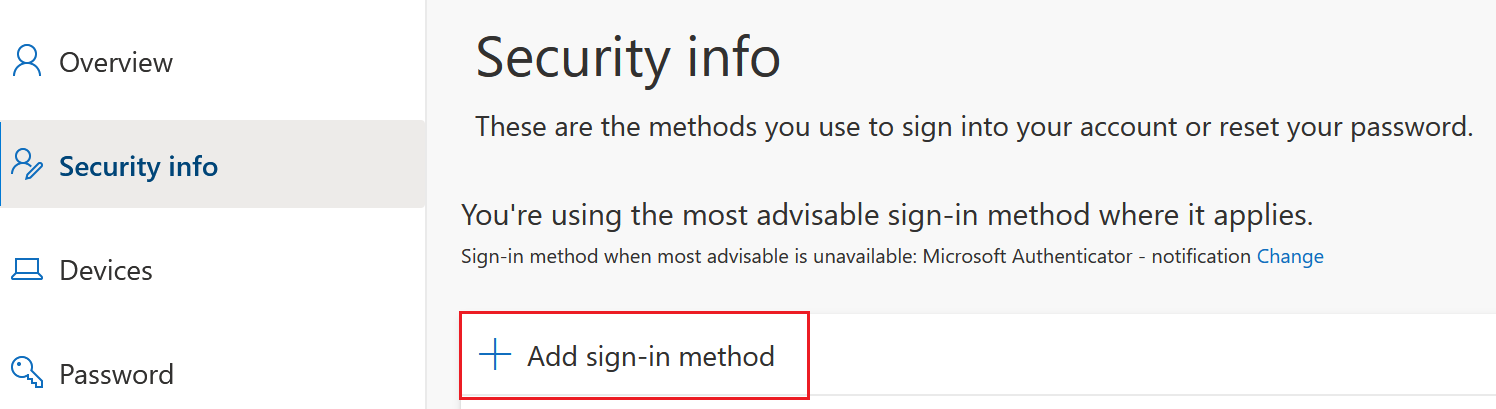 Erforderlich: Um App-Passwörter zu verwenden, müssen Sie zunächst eine MFA-Methode einrichten. Dazu muss ein Administrator die MFA für Sie aktivieren und erzwingen . Möglicherweise müssen Sie sich ab- und wieder anmelden, um die Methode einzurichten.
Erforderlich: Um App-Passwörter zu verwenden, müssen Sie zunächst eine MFA-Methode einrichten. Dazu muss ein Administrator die MFA für Sie aktivieren und erzwingen . Möglicherweise müssen Sie sich ab- und wieder anmelden, um die Methode einzurichten. - Wählen Sie unter Methode wählen die Option App-Passwort und dann Hinzufügen aus.
- Geben Sie einen Namen ein, damit Sie sich merken können, wann Sie das Passwort verwenden müssen, z. B. den Namen Ihres Geräts, und wählen Sie dann Weiter aus.
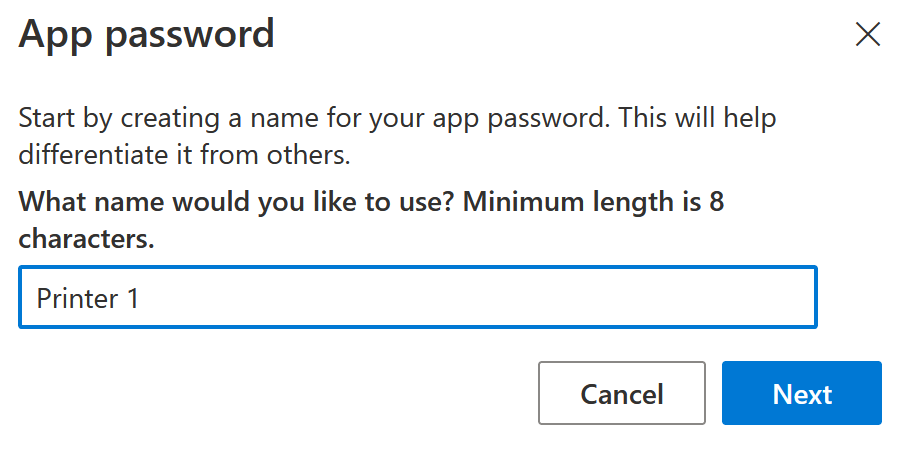
- Ihr Passwort wird angezeigt. Wählen Sie
 Kopieren Sie Ihr Passwort und bewahren Sie es an einem sicheren Ort auf. Das Passwort kann nicht erneut angezeigt werden.
Kopieren Sie Ihr Passwort und bewahren Sie es an einem sicheren Ort auf. Das Passwort kann nicht erneut angezeigt werden. - Wählen Sie Fertig . Sie können zur Seite mit den Sicherheitsinformationen zurückkehren, um Passwörter zu erstellen oder zu löschen.
Sie können sich jetzt mit Ihrem App-Passwort bei Ihrem Gerät anmelden. Sie müssen dies pro App nur einmal tun. Um App-Passwörter zu löschen, wählen Sie neben der Anmeldemethode die Option Löschen und bestätigen Sie, dass Sie sie löschen möchten.
Weitere Informationen
- Erfahren Sie mehr über App-Passwörter von Microsoft.
- Ändern oder Löschen der Multi-Faktor-Authentifizierungsmethode